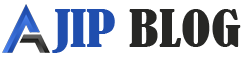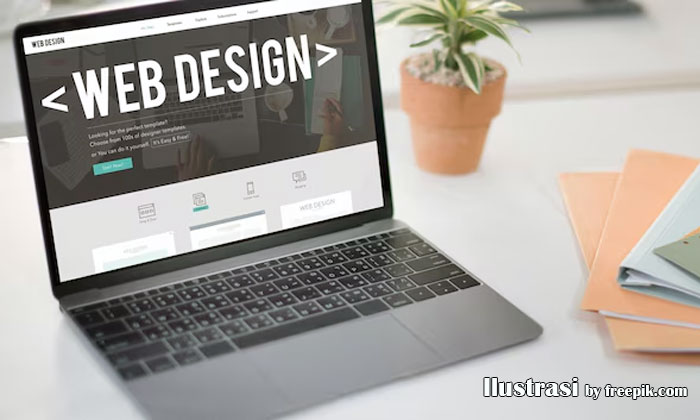Sistem operasi (OS) adalah jantung dari setiap PC Desktop. Ini adalah perangkat lunak yang memungkinkan komputer Anda berfungsi dan melakukan tugas-tugas yang beragam. Namun, tidak ada yang benar-benar aman dari kegagalan sistem atau kerusakan perangkat keras. Oleh karena itu, sangat penting untuk membuat backup cadangan sistem operasi Anda. Dalam artikel ini, kita akan membahas mengapa backup cadangan sistem operasi penting, serta langkah-langkah untuk melakukannya dengan benar di rekomendasi PC Desktop terbaik di Indonesia.
Mengapa Backup Sistem Operasi Penting?
Backup sistem operasi adalah salinan cadangan dari sistem operasi komputer Anda. Ini termasuk file-file inti yang diperlukan agar komputer dapat boot dan berfungsi. Berikut adalah beberapa alasan mengapa Anda harus membuat backup sistem operasi:
- Perlindungan dari Kegagalan Hardware: Jika komponen perangkat keras di PC Desktop Anda rusak, backup sistem operasi akan memungkinkan Anda untuk memulihkan sistem Anda ke komputer baru atau perangkat keras yang baru.
- Pemulihan dari Kegagalan Sistem: Jika sistem operasi Anda mengalami kerusakan atau kegagalan yang menyebabkan komputer tidak dapat boot, Anda dapat menggunakan backup sistem operasi untuk memperbaikinya.
- Perlindungan dari Malware dan Virus: Jika PC Desktop Anda terinfeksi malware atau virus yang merusak sistem operasi, Anda dapat mengembalikannya ke keadaan yang sehat dengan backup.
- Migrasi ke Komputer Baru: Ketika Anda membeli komputer baru, backup sistem operasi akan memudahkan Anda untuk mengambil semua pengaturan dan program Anda dari komputer lama ke yang baru.
- Pemulihan Cepat: Dalam situasi darurat, seperti kehilangan data penting, Anda dapat mengembalikan sistem operasi dan data Anda dengan cepat jika Anda memiliki backup yang terbaru.
Langkah-langkah untuk Membuat Backup Sistem Operasi
Berikut adalah langkah-langkah untuk membuat backup cadangan sistem operasi di PC Desktop Anda:
Langkah 1: Persiapkan Media Cadangan
Anda akan memerlukan media penyimpanan eksternal yang cukup besar untuk menyimpan backup sistem operasi Anda. Ini bisa berupa hard drive eksternal, SSD eksternal, atau bahkan cloud storage jika Anda memiliki akses yang cukup.
Langkah 2: Gunakan Perangkat Lunak Backup
Ada banyak perangkat lunak backup yang tersedia, baik gratis maupun berbayar. Pilih yang sesuai dengan kebutuhan Anda. Beberapa contoh perangkat lunak yang populer adalah Acronis True Image, EaseUS Todo Backup, atau Cobian Backup.
Langkah 3: Atur Jadwal Backup
Setelah menginstal perangkat lunak backup, atur jadwal untuk backup sistem operasi Anda secara teratur. Backup otomatis akan memastikan bahwa Anda memiliki salinan yang up-to-date.
Langkah 4: Pilih Jenis Backup
Perangkat lunak backup umumnya menawarkan berbagai jenis backup. Anda dapat memilih backup penuh, diferensial, atau inkremental, tergantung pada kebutuhan Anda. Backup penuh adalah salinan lengkap sistem operasi, sementara yang lain hanya mencakup perubahan sejak backup sebelumnya.
Langkah 5: Simpan Backup dengan Aman
Simpan media cadangan Anda di tempat yang aman dan terlindungi dari kerusakan fisik atau pencurian. Ini penting untuk memastikan bahwa backup Anda selalu tersedia jika Anda memerlukan pemulihan.
Langkah 6: Uji Pemulihan
Sekarang dan kemudian, uji pemulihan dari backup Anda untuk memastikan bahwa semuanya berfungsi dengan baik. Ini akan memberi Anda keyakinan bahwa Anda dapat mengandalkan backup Anda dalam situasi darurat.
Perkembangan Teknologi Drone Membuka Horison Baru dalam Berbagai Bidang
Membuat backup sistem operasi di PC Desktop Anda adalah langkah yang penting untuk melindungi data dan menjaga komputer Anda berfungsi dengan baik. Dengan mengikuti langkah-langkah yang tepat dan menggunakan perangkat lunak backup yang sesuai, Anda dapat memiliki ketenangan pikiran bahwa Anda siap menghadapi segala kemungkinan masalah dengan sistem operasi Anda. Jadi, jangan tunda lagi, lakukan backup sistem operasi Anda hari ini juga!